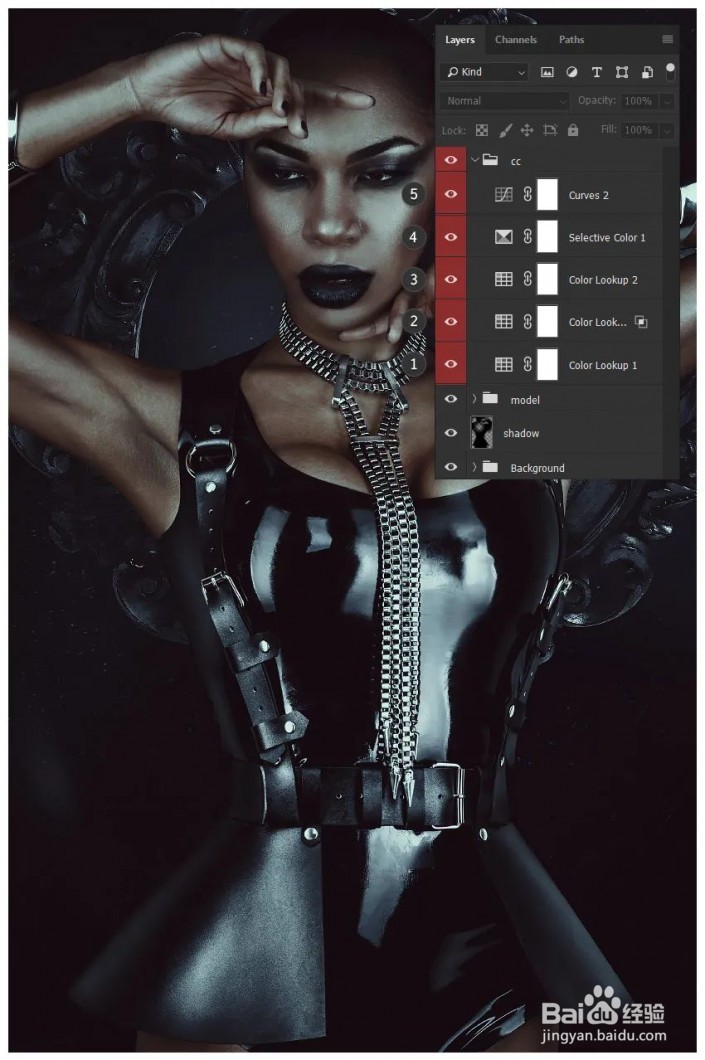如何利用ps打造欧美色调的暗黑风格人像效果
1、创建背景 步骤1 让我们创建一个新的2287 x 3440 px画布。创建一个颜色填充层,并用深蓝色填充它#000308。放置“灰尘和头发颗粒(自己找一张或者保存下图),以 使其垂直翻转并达到画布的确切寸。要增加对比度,请转到图像>调整>亮度/对比度。设置:对比度:63 将纹理设置为 “不透明度为 73%”的“滤色” 。

2、创建一个新层并将其设置为叠加。使用非常大且柔软的圆形笔刷,在画布的底部和左侧涂黑色。创建另一个新层,并使用与以前相同的笔刷在画布的中间和顶部涂上白色。
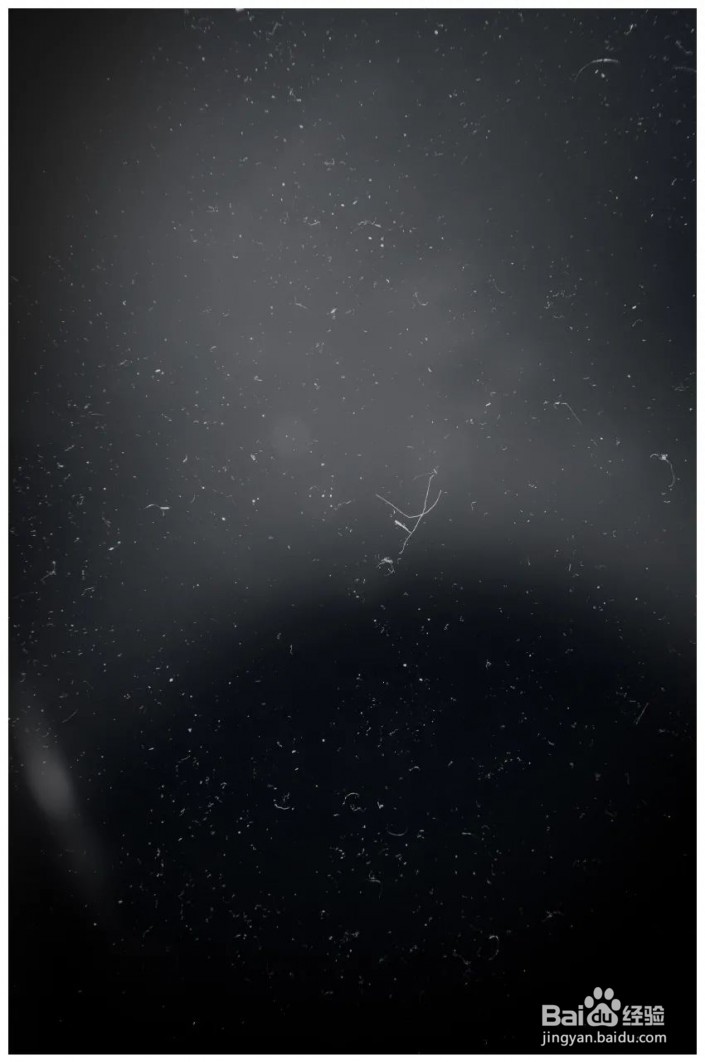
3、创建一个新层。使用1-2像素的硬笔刷,绘制来自画布所有四个角的白色细线,并以较大的“猛扑”动作绘画。将所有背景图层分组在一起,将其命名为“ Background”。

4、将人物添加到背景中 步骤1 调整人物的大小并放置它,使其直接位于画布中间,大致与您在下面看到的位置相同。

5、向对象添加内部阴影图层样式

6、现在,我们将把受试者的口红更改为深黑色。创建一个黑色到白色渐变贴图图层并将其剪辑到我们的人物中。单击“图层蒙版”,然后按Ctrl-I将其反转,将其变黑。使用中等硬度的圆形笔刷,在唇部上方刷上白色,以在黑白渐变图中遮罩回去。

7、创建亮度/对比度 图层并将其剪切到人物中。设置:亮度-83和对比度23。将渐变贴图的图层蒙版复制到“亮度/对比度”图层上, 以使嘴唇变黑。
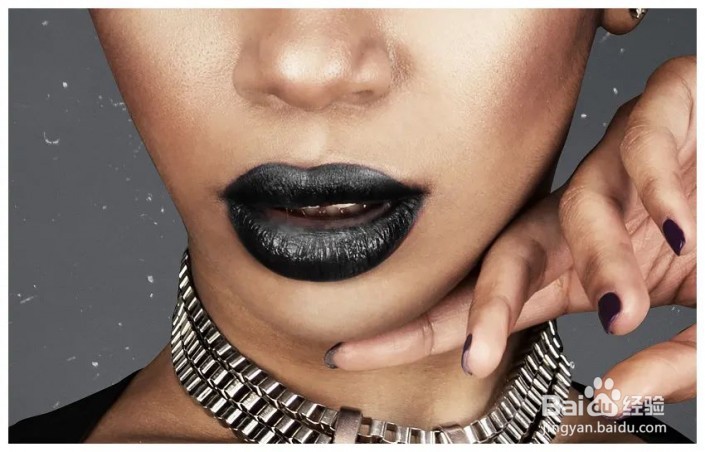
8、将画框直接放在拍摄对象的后面

9、 创建渐变贴图并将其剪切到木质框架中

10、将内部阴影图层样式添加到现在的黑色框架
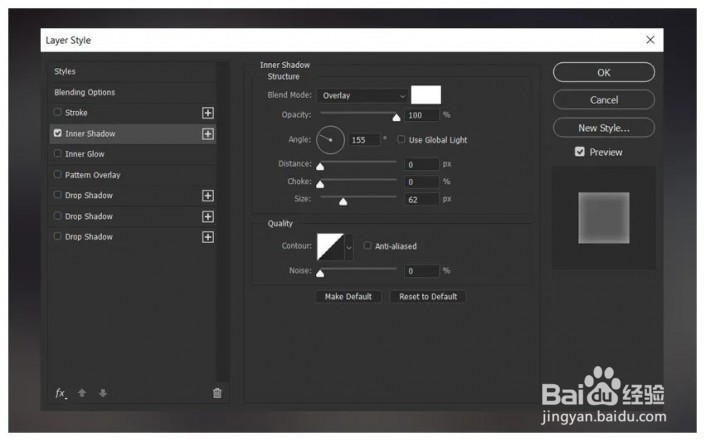
11、 将所有主要人物和框架图层分组在一起,将其命名为“模型”。我们将使用这个小组来帮助我们建立阴影。复制“模型”组,然后右键单击>合并组。转到图像>调整>色相/饱和度。设置:亮度-100。转到滤镜>模糊>高斯模糊,为阴影添加一些模糊。设置:50像素。使用“自由变换”工具中的“扭曲模式”将阴影向上移动并向左变形。

12、创建深色渐变 请注意,这组图层将始终位于所有其他图层之上。从这里到现在的所有层都将位于这五个调整层之下。 1.颜色查找层:不透明度为60%时的(3dLUT)FoggyNight 2.颜色查找层:(3dLUT)月光,不透明度为47%。混合条件:按住Alt键以分开并移动切换键。

13、颜色查找层:(3dLUT)柯达5205(占70%) 4.可选颜色:(红色)青色-100,洋红色+56和黄色+63曲线层


14、将所有调整图层分组在一起,并将组命名为“ CC”或“色彩校正”